Spis Treści
Aby połączyć Google Workspace Mail z naszą własną domeną, możemy wykonać pięć prostych kroków. Najpierw tworzymy konto Google Workspace na ich stronie. Następnie musimy zweryfikować własność naszej domeny za pomocą konsoli administracyjnej Google, dodając rekord TXT w ustawieniach DNS naszego rejestratora domeny. Potem konfigurujemy niezbędne rekordy MX do routingu e-maili. Następnie zakładamy konta użytkowników w konsoli administracyjnej dla naszego zespołu. Na koniec testujemy funkcjonalność naszego e-maila, wysyłając testowe wiadomości. Dzięki tym krokom jesteśmy na dobrej drodze do efektywnej komunikacji, a także jest wiele więcej do odkrycia w celu optymalizacji tego procesu.
Kluczowe wnioski
- Zarejestruj się w Google Workspace i zakończ proces rejestracji, podając dane swojej firmy oraz istniejący adres e-mail do weryfikacji.
- Zweryfikuj swoją domenę, dodając podany rekord TXT w ustawieniach DNS swojego rejestratora domen.
- Zastąp istniejące rekordy MX rekordami MX Google Workspace, aby zapewnić prawidłowe kierowanie e-maili.
- Utwórz konta użytkowników w konsoli administracyjnej Google Workspace, przypisując profesjonalne adresy e-mail powiązane z Twoją własną domeną.
- Przetestuj funkcjonalność e-maila, wysyłając i odbierając wiadomości z nowej domeny oraz sprawdzając, czy nie występują problemy z dostarczaniem.
Utwórz swoje konto Google Workspace
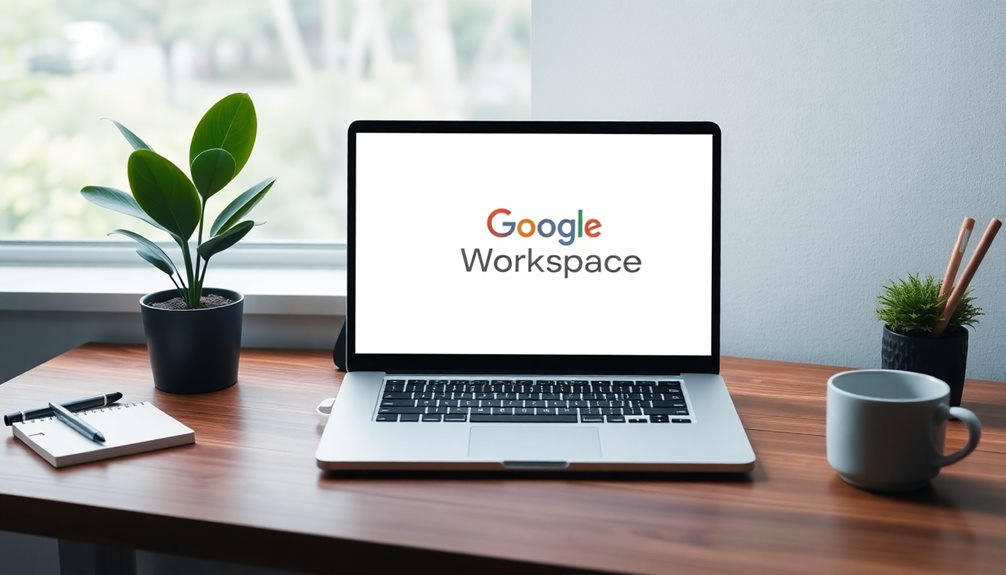
Aby utworzyć konto Google Workspace, wystarczy odwiedzić stronę główną Google Workspace pod adresem https://workspace.google.com/ i kliknąć "Rozpocznij" lub "Rozpocznij bezpłatny okres próbny". Wypełniając wymagany formularz z danymi naszej firmy, takimi jak nazwa i rozmiar naszej firmy, możemy rozpocząć proces konfiguracji. Ważne jest, aby podczas rejestracji podać istniejący adres e-mail; zapewni to, że otrzymamy dalsze instrukcje i weryfikację dla naszego nowego konta.
Po wprowadzeniu naszych danych postępujemy zgodnie z podpowiedziami kreatora konfiguracji, aby zakończyć rejestrację. Ta przyjazna dla użytkownika interfejs ułatwia proces i prowadzi nas płynnie przez każdy krok. Będziemy również musieli zgodzić się na warunki usługi przedstawione w tym procesie, aby sfinalizować konfigurację naszego konta.
Korzyści z konta Google Workspace są imponujące, w tym ulepszone narzędzia do współpracy i bezpieczna przestrzeń w chmurze. Postępując zgodnie z tymi wskazówkami dotyczącymi konfiguracji, możemy zoptymalizować nasze doświadczenie w pracy od samego początku. Więc zróbmy ten krok i załóżmy nasze konto Google Workspace już dziś; to pierwszy krok w kierunku bardziej zorganizowanego i efektywnego workflow!
Weryfikacja własności domeny
Po skonfigurowaniu naszego konta Google Workspace, następnym ważnym krokiem jest weryfikacja własności naszej domeny. Proces ten jest kluczowy dla włączenia wszystkich funkcji Google Workspace, w tym Gmaila dla naszej własnej domeny. Aby rozpocząć weryfikację domeny, musimy uzyskać dostęp do konsoli administracyjnej Google, gdzie otrzymamy rekord TXT.
Następnie przechodzimy do panelu klienta naszego rejestratora domen, aby zlokalizować sekcję zarządzania DNS. Tutaj wprowadzimy rekord TXT dokładnie zgodnie z instrukcjami. Ważne jest, abyśmy dokładnie przestrzegali tych kroków, aby zapewnić płynny proces weryfikacji. Po dodaniu rekordu TXT powinniśmy wrócić do konsoli administracyjnej Google i rozpocząć weryfikację.
Jednak musimy być cierpliwi, ponieważ propagacja DNS może zająć kilka godzin. Najlepiej poczekać trochę, zanim sprawdzimy status naszej weryfikacji domeny. Gdy tylko będzie udana, odblokujemy pełny potencjał Google Workspace dla naszej własnej domeny, co pozwoli nam profesjonalnie komunikować się za pośrednictwem naszego własnego adresu e-mail. Upewnijmy się, że dokładnie wykonamy ten krok, aby stworzyć solidne fundamenty dla naszej komunikacji biznesowej.
Skonfiguruj rekordy DNS
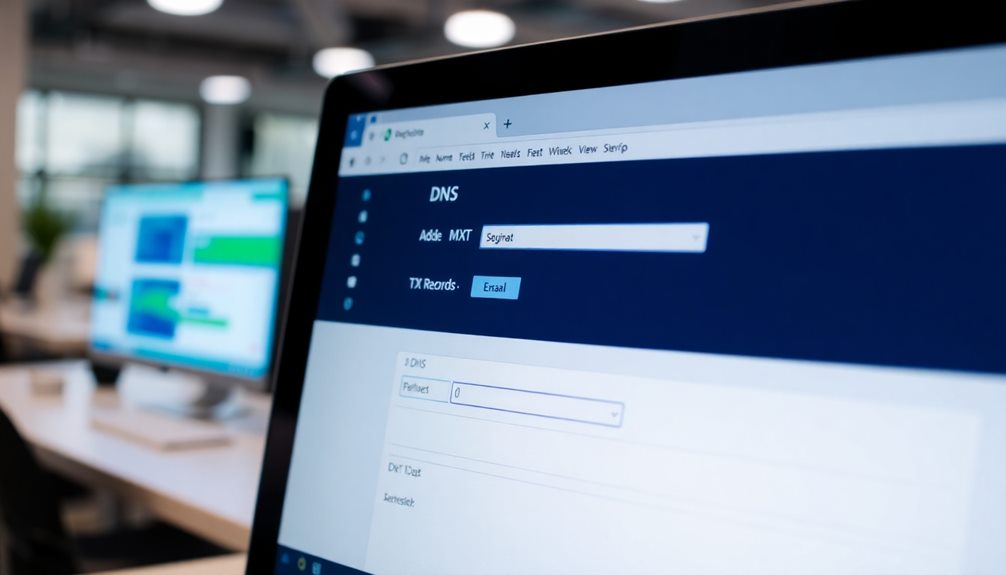
Konfiguracja rekordów DNS jest niezbędna, aby nasza poczta e-mail Google Workspace działała bez zakłóceń. Na początek musimy uzyskać dostęp do panelu kontrolnego rejestratora domeny i zlokalizować sekcję ustawień DNS. Tutaj możemy dodać lub zmodyfikować niezbędne rekordy. Najpierw powinniśmy dodać rekord TXT do weryfikacji domeny. Ten krok jest kluczowy, aby Google mogło potwierdzić nasze prawo do domeny.
Gdy weryfikacja zostanie zakończona, należy usunąć wszelkie istniejące rekordy MX. Musimy zastąpić je nowymi rekordami MX Google Workspace, nadając im priorytet zgodnie z określonymi wartościami. Aby zapewnić optymalne kierowanie poczty, musimy dodać pięć wymaganych rekordów MX: ASPMX.L.GOOGLE.COM (priorytet 1), ALT1.ASPMX.L.GOOGLE.COM (priorytet 5), ALT2.ASPMX.L.GOOGLE.COM (priorytet 5), ALT3.ASPMX.L.GOOGLE.COM (priorytet 10) i ALT4.ASPMX.L.GOOGLE.COM (priorytet 10).
Po wprowadzeniu tych rekordów musimy zapisać zmiany i monitorować propagację DNS. Proces ten może zająć kilka godzin, więc powinniśmy być cierpliwi, zapewniając jednocześnie, że nasze kierowanie pocztą działa poprawnie z Google Workspace.
Utwórz konta użytkowników
Ustawienie kont użytkowników jest kluczowym krokiem w zapewnieniu, że nasz zespół może skutecznie komunikować się i współpracować za pomocą Google Workspace. Najpierw musimy zalogować się do konsoli administracyjnej Google Workspace, gdzie znajdziemy funkcje zarządzania użytkownikami, które ułatwiają ten proces.
Gdy już jesteśmy w konsoli, przechodzimy do sekcji "Użytkownicy" i klikamy "Dodaj nowego użytkownika", aby utworzyć indywidualne konta dla każdego członka zespołu. Ważne jest, aby wprowadzić niezbędne dane, takie jak imię i nazwisko użytkownika oraz jego profesjonalny adres e-mail powiązany z naszą niestandardową domeną. Powtarzamy ten proces dla każdego dodatkowego użytkownika, upewniając się, że każde konto ma unikalny adres e-mail w tej samej domenie.
Aby dodatkowo poprawić naszą komunikację, możemy skorzystać z opcji ustawienia aliasów e-mailowych dla użytkowników. Umożliwia to członkom zespołu zarządzanie wieloma adresami, jednocześnie utrzymując wszystko w porządku. Odpowiednie zarządzanie użytkownikami nie tylko upraszcza naszą wewnętrzną komunikację, ale także sprzyja współpracy. Postępując zgodnie z tymi krokami, możemy zapewnić, że wszyscy są połączeni i gotowi do efektywnej pracy razem.
Przetestuj swoją funkcjonalność e-mailową
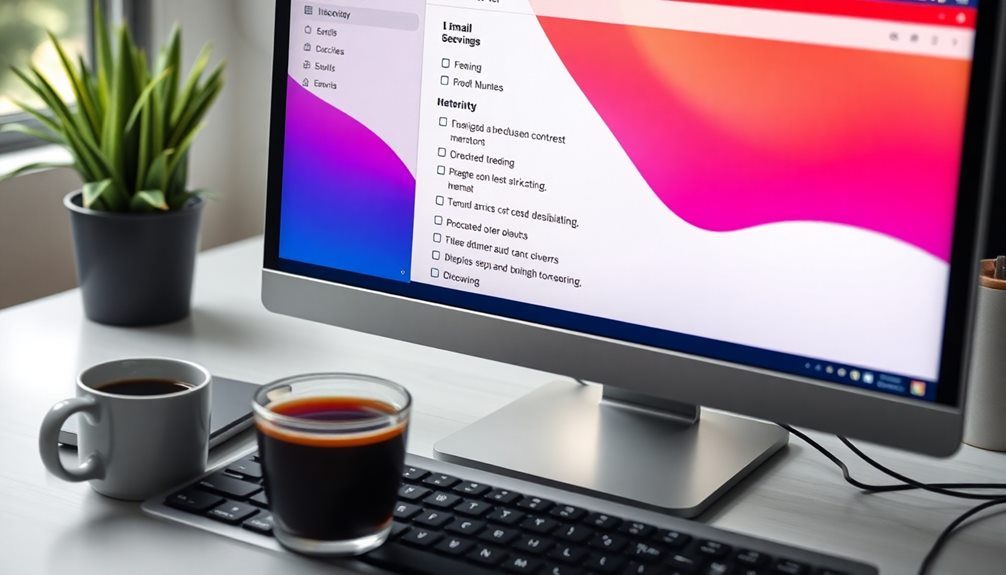
Testowanie naszej funkcjonalności e-mailowej jest kluczowe, aby upewnić się, że wszystko działa płynnie z Google Workspace i naszą niestandardową domeną. Przeprowadzając te testy, możemy szybko zidentyfikować wszelkie problemy i zastosować skuteczne wskazówki dotyczące rozwiązywania problemów z pocztą e-mail.
Oto, co powinniśmy zrobić:
- Zalogować się do naszego konta Gmail używając adresu nowej domeny, aby potwierdzić, że możemy wysyłać i odbierać e-maile.
- Wysłać testowego e-maila z naszego adresu e-mail z niestandardowej domeny na zewnętrzne konto, takie jak osobisty Gmail lub Yahoo, aby zweryfikować pomyślne dostarczenie.
- Sprawdzić folder spam konta odbiorcy, aby upewnić się, że nasz testowy e-mail nie został omyłkowo oznaczony jako spam, co wskazuje na prawidłowe zarządzanie filtrami spamowymi.
Dodatkowo możemy skorzystać z narzędzi online, aby sprawdzić nasze rekordy MX, potwierdzając, że są prawidłowo skonfigurowane dla Google Workspace. Kluczowe jest uważne monitorowanie dostarczalności i wydajności naszych e-maili, zwracając uwagę na wszelkie błędy zwrotne lub problemy z dostarczaniem, ponieważ mogą one sygnalizować błędne konfiguracje. Postępując zgodnie z tymi krokami, możemy z pewnością zapewnić, że nasz system e-mailowy jest w pełni operacyjny i niezawodny.
Często zadawane pytania
Czy mogę użyć mojego istniejącego adresu e-mail z Google Workspace?
Tak, zdecydowanie możemy używać naszego istniejącego adresu e-mail w Google Workspace! Poprzez skonfigurowanie przekazywania e-maili, zachowujemy nasz aktualny e-mail, jednocześnie przechodząc na bardziej profesjonalne rozwiązanie. Google Workspace obsługuje również niestandardowe domeny, co pozwala nam tworzyć konta użytkowników, które odzwierciedlają nasze istniejące e-maile. W ten sposób cieszymy się korzyściami z solidnej platformy, nie tracąc naszej znajomej tożsamości e-mailowej. To płynne i efektywne przejście dla naszych potrzeb komunikacyjnych!
Jak długo zazwyczaj trwa propagacja DNS?
Kiedy rozważamy propagację DNS, zwykle zajmuje to od kilku minut do 48 godzin. Często doświadczamy opóźnień w propagacji z powodu ustawień DNS i konfiguracji TTL. W tym czasie weryfikacja domeny staje się kluczowa, szczególnie przy konfigurowaniu przekierowania e-maili. Monitorowanie statusu pomaga nam potwierdzić, że wszystko działa poprawnie. Dlatego bądźmy cierpliwi i sprawdźmy te ustawienia, aby upewnić się, że nasze zmiany wprowadzają się płynnie!
Co jeśli zapomnę hasła administratora Google Workspace?
Jeśli zapomnimy naszego hasła administratora Google Workspace, możemy łatwo rozpocząć proces odzyskiwania hasła. Przechodząc do strony logowania Google Admin Console i klikając "Zapomniałeś hasła?", możemy rozpocząć proces odzyskiwania. Będziemy musieli zweryfikować naszą tożsamość za pomocą pytań zabezpieczających lub kodu weryfikacyjnego wysłanego na nasz adres e-mail lub numer telefonu ratunkowego. Po weryfikacji możemy odzyskać dostęp administratora, tworząc nowe hasło, które spełnia wymagania Google.
Czy mogę przenieść swoje stare e-maile do Google Workspace?
Wyobraźmy sobie, że przenosimy komunikację naszego zespołu z zagraconej skrzynki odbiorczej do usprawnionego konta Google Workspace. Tak, możemy przenieść nasze stare e-maile za pomocą potężnych narzędzi do migracji e-maili, które są dostępne. Integrując nasze stare e-maile, konsolidujemy wszystko w jeden zintegrowany system. To nie tylko upraszcza zarządzanie, ale także zwiększa naszą efektywność. Wystarczy kilka kroków i odpowiednie dane uwierzytelniające, aby płynnie przejść i zachować nasze ważne rozmowy w nienaruszonym stanie.
Czy istnieje limit przechowywania e-maili w Google Workspace?
Często zastanawiamy się nad limitami przechowywania e-maili w Google Workspace. W zależności od naszego planu subskrypcyjnego, mamy różne limity. Na przykład, plan Business Starter daje nam 30 GB na użytkownika, podczas gdy wyższe plany oferują nawet nielimitowane przechowywanie dla zespołów liczących pięć lub więcej osób. Ważne jest, aby monitorować nasze wykorzystanie za pomocą konsoli administracyjnej, aby upewnić się, że pozostajemy w ramach tych limitów Google i skutecznie optymalizujemy zarządzanie e-mailami.


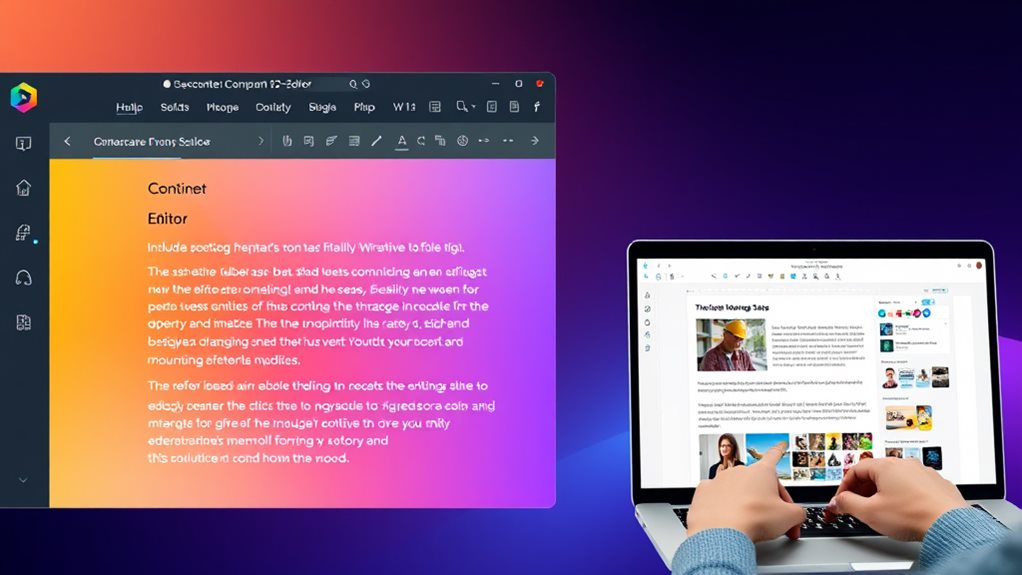
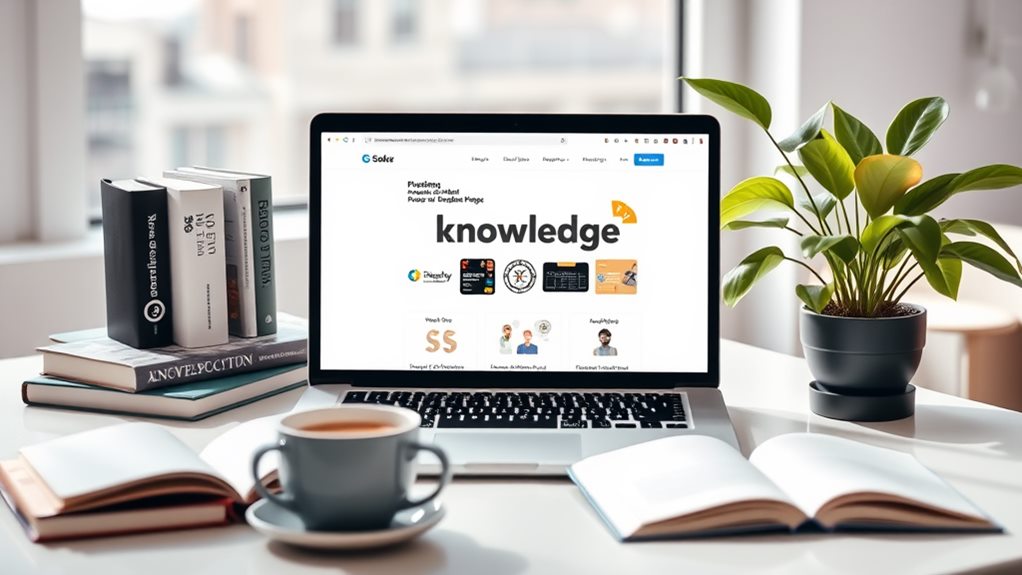
Dzięki za pomocny przewodnik! Z pewnością przyda się wielu osobom, które chcą skonfigurować swoją pocztę.
Super, że podzieliłeś się tym artykułem! Z niecierpliwością czekam na konkretne wskazówki, które ułatwią mi cały proces.
Świetny artykuł, mam nadzieję, że krok po kroku wszystko pójdzie gładko!
Dzięki za przydatne informacje! Na pewno skorzystam z tych kroków, aby wszystko prawidłowo skonfigurować.
Super poradnik! Już nie mogę się doczekać, aby wprowadzić te zmiany i w pełni wykorzystać możliwości swojej domeny.
Świetny materiał! Wreszcie mogę połączyć swoją pocztę z domeną i zwiększyć profesjonalizm moich działań.
Dzięki za ten przewodnik! Bardzo pomocne kroki, które na pewno ułatwią mi konfigurację poczty.
Cieszę się, że znalazłam ten artykuł! Krok po kroku wszystko stało się dużo prostsze, a teraz mogę spokojnie korzystać z mojej nowej poczty.